Amazon S3バケットをウイルススキャンする
Amazon S3 バケットをウイルス スキャンする方法について説明します。
■ 準備するもの
・AWS EC2 Windows インスタンス
・JPCYBER S3 Drive - Amazon S3 マウントツール
1.AWS EC2 Windows インスタンスを起動し、JPCYBER S3 Drive をインストール
Amazon S3 バケットと同一リージョンに AWS EC2 Windows インスタンスを起動します(メモリーはやや多めを推奨)。次に、こちら(https://www.jpcyber.com/download)から JPCYBER S3 Drive のインストーラーをダウンロードして、Windows インスタンスにインストールします。
※ 同一リージョンの EC2 インスタンスを使用することで、Amazon S3 バケットを高速にスキャンでき、かつ、Amazon S3 データ転送料金がかかりません。
2.Amazon S3 バケットをマウントする
JPCYBER S3 Drive を起動し、メイン画面から [新規] をクリックし、Amazon S3 バケットをマウントします。
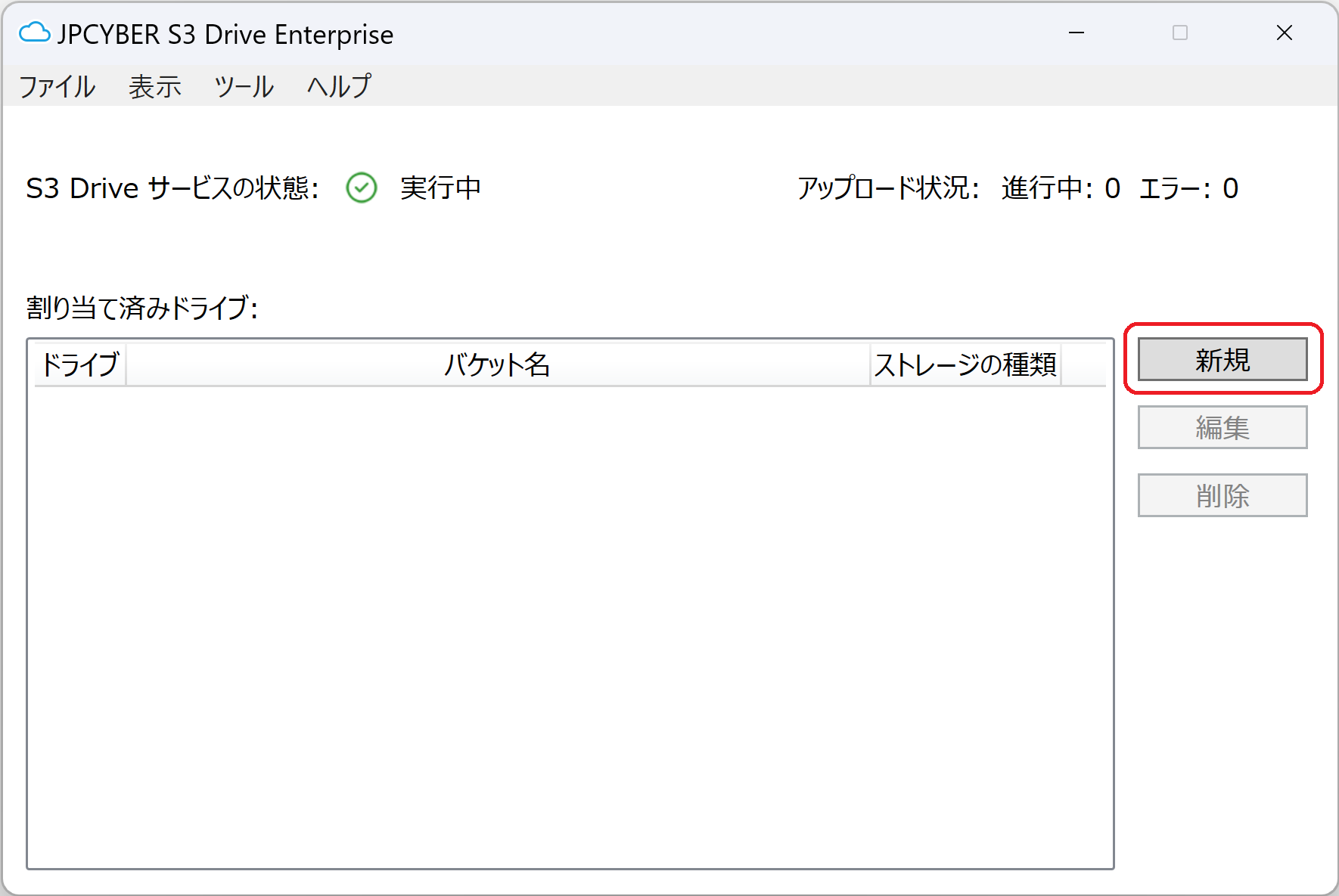
マウントが完了すると、ネットワークドライブとして、エクスプローラーで Amazon S3 ストレージにアクセスできるようになります。
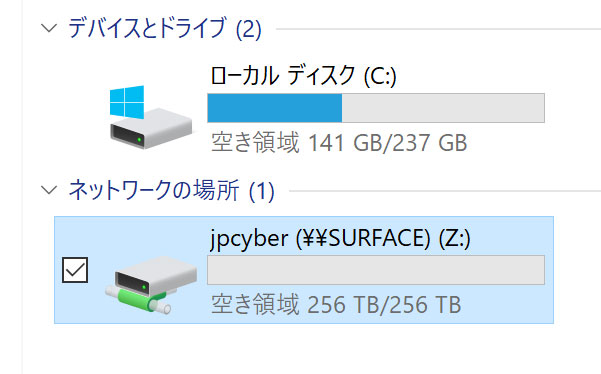
なお、スキャン対象のファイルの合計容量がキャッシュサイズの上限(25GB)を大幅に上回る場合は、[ツール] → [オプションの設定] メニューから、[読み込みキャッシュを使用してアクセスを高速化する] のチェックを外し、読み込みキャッシュを無効にしてください。
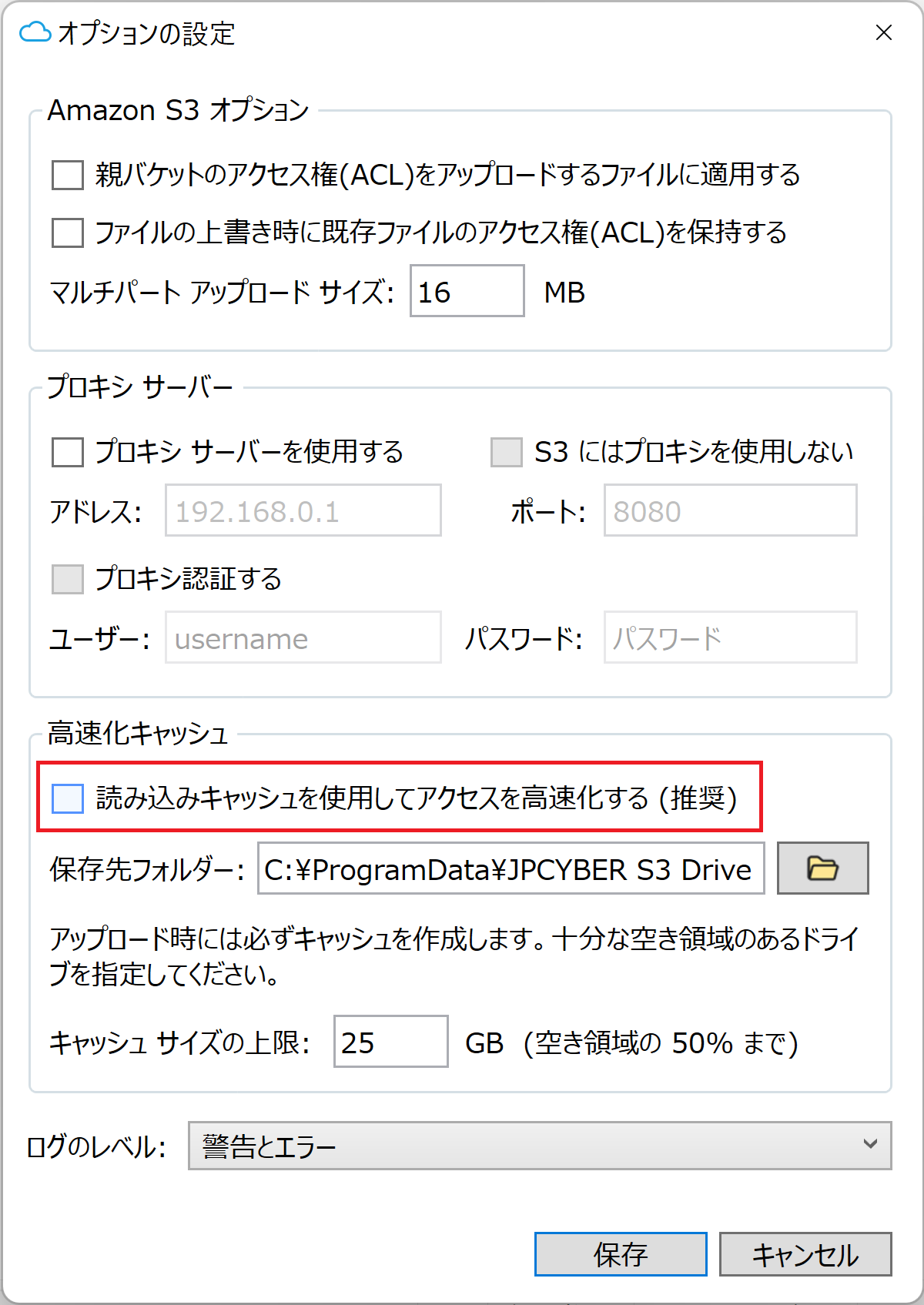
3.ウイルス対策ソフトでスキャンの設定をする
AWS EC2 Windows インスタンスに利用したいウイルス対策ソフトをインストールし、スキャンの設定をします。2で割り当てたドライブをスキャンするように設定してください。
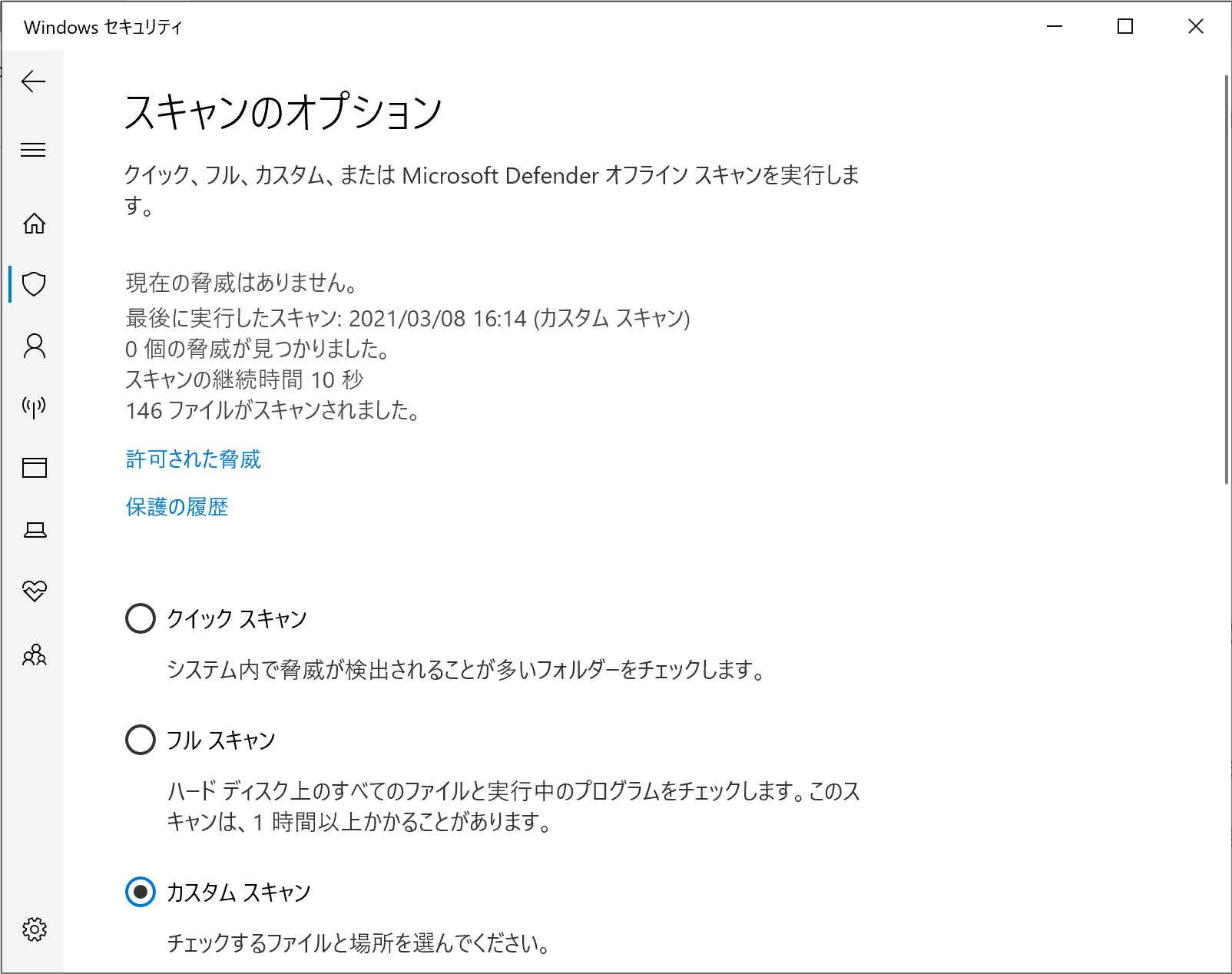
4.テスト スキャンを実行する
3の設定で動作することを、まず、手動スキャンで確認します。手動スキャンで問題がないようであれば、定期的にウイルス スキャンを自動実行するようにスケジュール設定をします。これで、AWS Amazon S3 バケット内のファイル(オブジェクト)のウイルス スキャンが自動的になされるようになりました。
※ 注意事項:オンプレミスのマシンではウイルス スキャンを実行しないでください。実行した場合、Amazon S3 からローカル環境にすべてのファイルがダウンロードされ、Amazon S3 データ転送料金が発生します。
お客様の声
JPCYBER S3 Drive を弊社の利用している AWS Amazon S3 のセキュリティ チェックに使用しております。Deep Security というウイルス対策ソフトを用いて Amazon S3 内に格納された各種のファイルをチェックする際、簡単に S3 バケットをマウントできる御社の製品が際立っていました。今までは s3fs というツールを用いていたのですが、速度が遅く、しばしばマウントが外れてしまうといった問題がありました。御社競合製品とも性能検証を行った結果、最も優れていた JPCYBER S3 Drive を使用させていただいたという訳です(価格以上の実力であると分かりました)。